标签:jdk ima lazy nload 配置环境变量 oracle 环境 loading 安装文件
一、jdk1.8下载地址:
原文:https://blog.csdn.net/qiao1025566574/article/details/90525077
https://www.oracle.com/java/technologies/javase-downloads.html
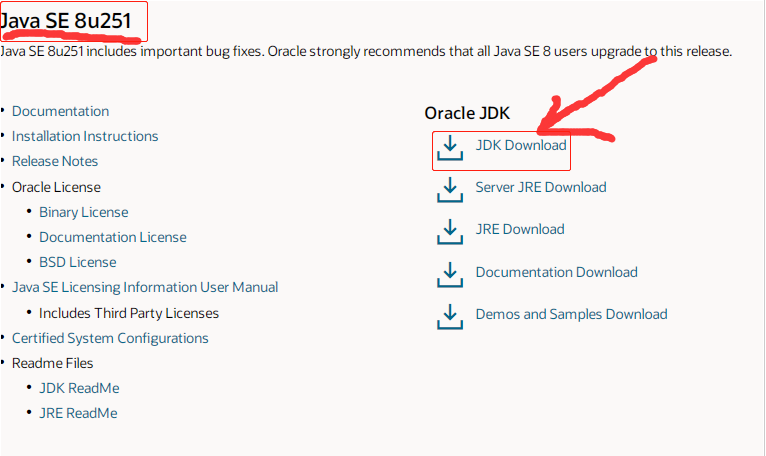
下载自己电脑系统对应的jdk版本:
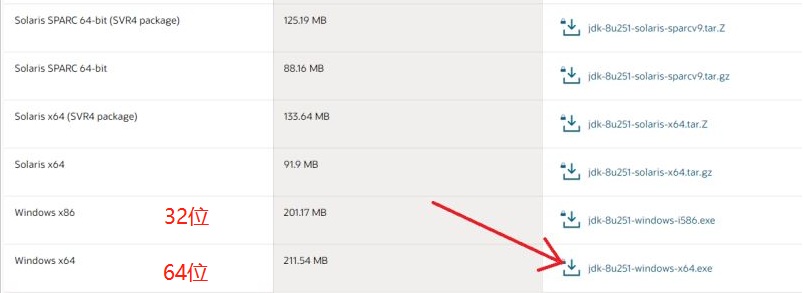
下载成功后,会得到对应的.exe安装文件
二、安装
本地新建两个路径:D:\java\jdk1.8和D:\java\jre1.8;分别用来放jdk和jre。

双击.exe文件进行安装
①:jdk安装
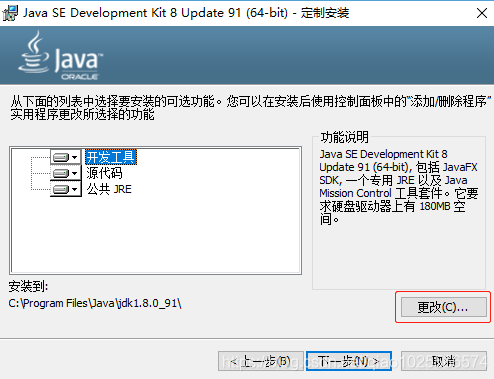
路径变更为:D:\java\jdk1.8
②:jre安装
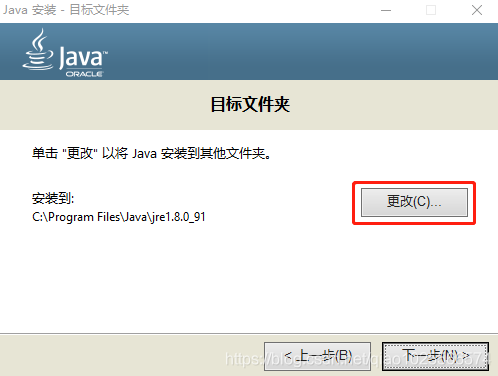
路径变更为:D:\java\jre1.8
③:安装成功
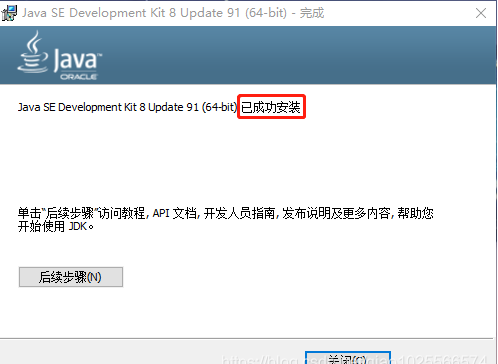
三、配置环境变量
环境变量:计算机——右键属性——高级环境配置
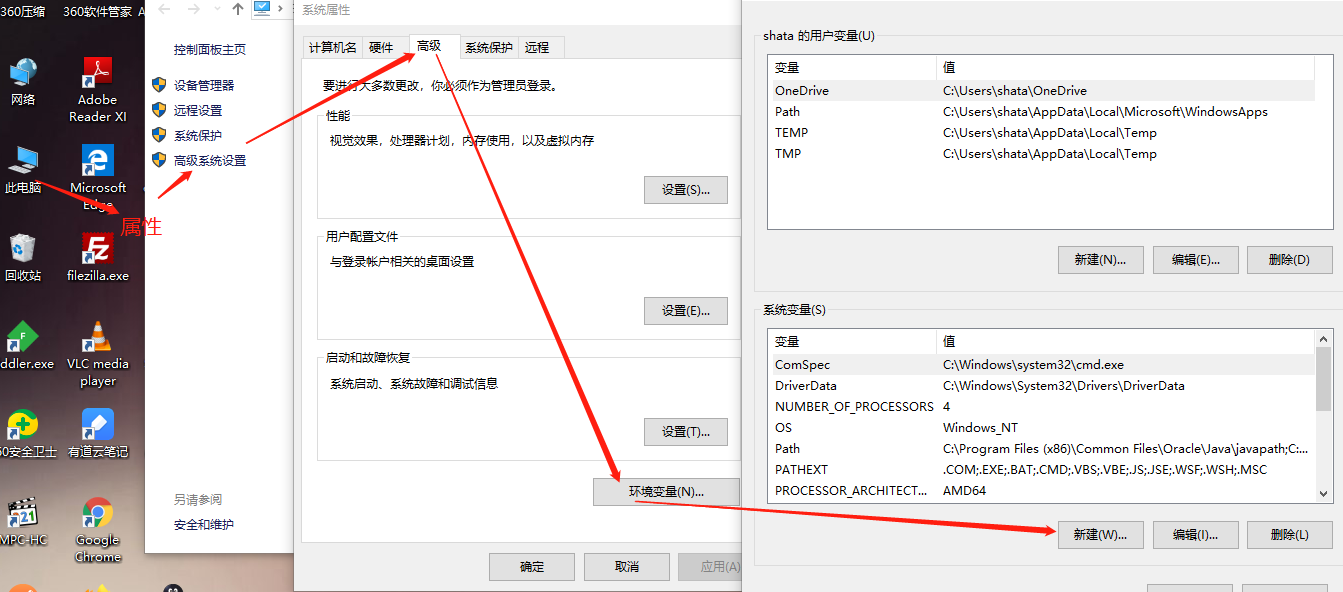
1)新建系统变量
变量名:JAVA_HOME
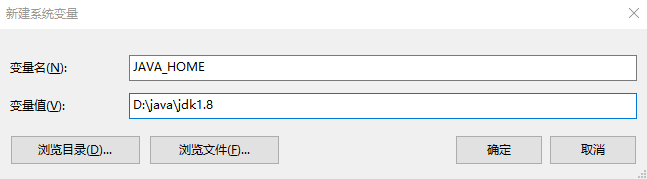
JAVA_HOME
D:\java\jdk1.8
2)新建系统变量
变量名:CLASSPATH
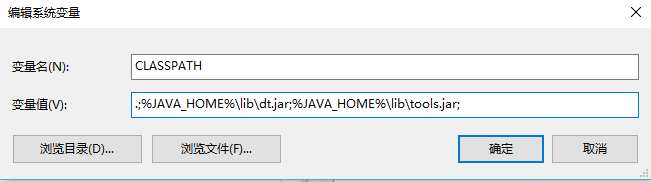
CLASS_PATH
.;%JAVA_HOME%\lib\dt.jar;%JAVA_HOME%\lib\tools.jar;
3)更新Path环境变量:
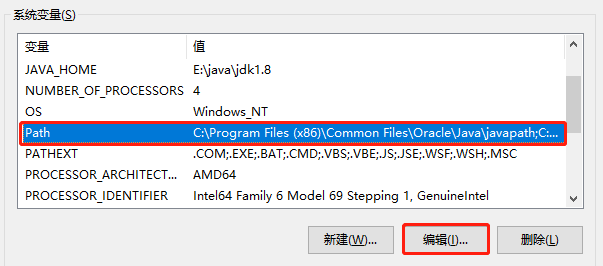
%JAVA_HOME%\bin
%JAVA_HOME%\jre\bin
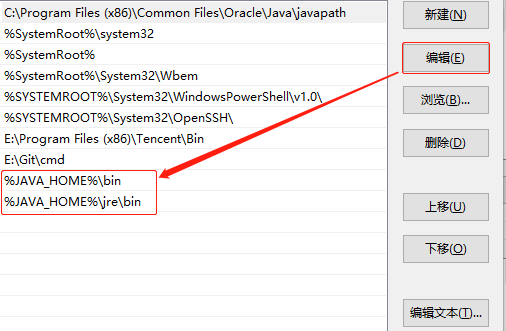
四、测试jdk安装是否成功
快捷键win+R,输入cmd打开命令行
①:输入java

②:输入javac
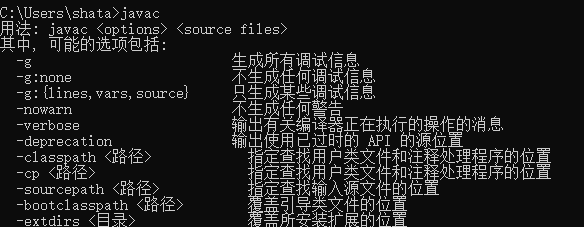
③:输入java -version

安装成功
标签:jdk ima lazy nload 配置环境变量 oracle 环境 loading 安装文件
原文地址:https://www.cnblogs.com/181216v/p/14544791.html